コントロールパネルでメール・ FTP 設定情報を確認
ここでは【コントロールパネル】でのメールソフト・ FTP ソフトの設定に必要な情報の確認方法について説明します。
コントロールパネルへログイン
コントロールパネルへのログイン URL 、ユーザー ID 、パスワードは、CPI のサーバー契約時にお送りしたメール【お客様情報】に記載されています。 【お客様情報】に記載されている【コントロールパネルのログイン URL 】へアクセスし、ユーザー ID 、パスワードを入力して【ログイン】ボタンをクリックします。
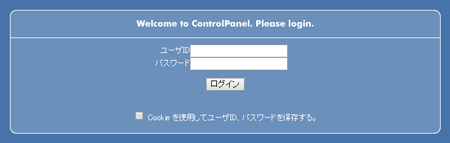
画面構成と各種機能
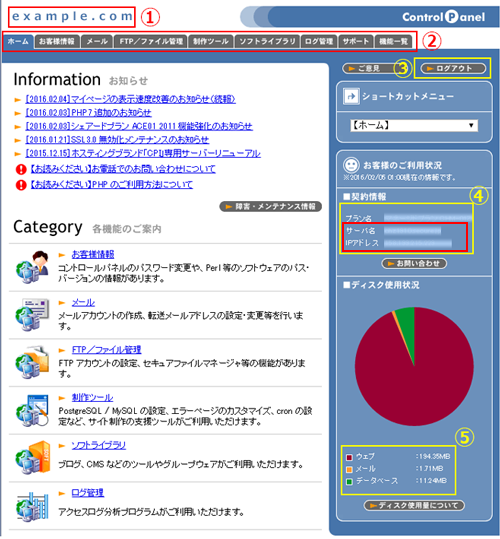
| ① ドメイン名 | お客様のご利用されているドメイン名が表示されます。 |
|---|---|
| ② カテゴリー (タブ、メニュー) |
サーバーでご利用いただける機能が項目別に分けられています。目的の項目のタブやメニューをクリックすると、機能の設定や追加が行えます。 |
| ③ ログアウトボタン | コントロールパネルからログアウトします。 |
| ④ 契約情報 | サーバー名:メールソフトに入力するメールサーバー名です。 |
| ⑤ ディスク使用状況 ※ | ウェブ、メール、データベースのディスク使用量が表示されます。 |
FTP ソフトのホスト名、接続先の欄には以下を入力してください。
- 主契約ドメインの場合: IP アドレス(例:192.168.1.1)
- CHM-Z のバーチャルドメイン(ネームバーチャル)の場合 :ご契約サーバー名(例:chz9999.secure.jp)
※ディスク使用状況とは
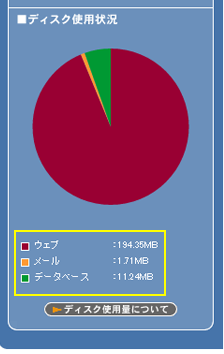
ディスクの使用量を、円グラフとファイル容量で表示します。対象となる項目は、ウェブ、メール、データベースです。 FTP は、ウェブに含まれます。(システムの都合上、使用していないものでも、0.00MB と表示されない場合があります。)なお、ディスク容量には、アクセスログの容量は含まれません。
ディスク容量をオーバーした場合は CPI よりご連絡させていただきます。 その際にはディスク使用容量の削減もしくは上位プランへの移行をご検討ください。
◆補足◆
ディスク使用状況の更新は 1 日 1 回行われます。リアルタイムで反映されるわけではありません。
更新日 / 2019 年 9 月 5 日




